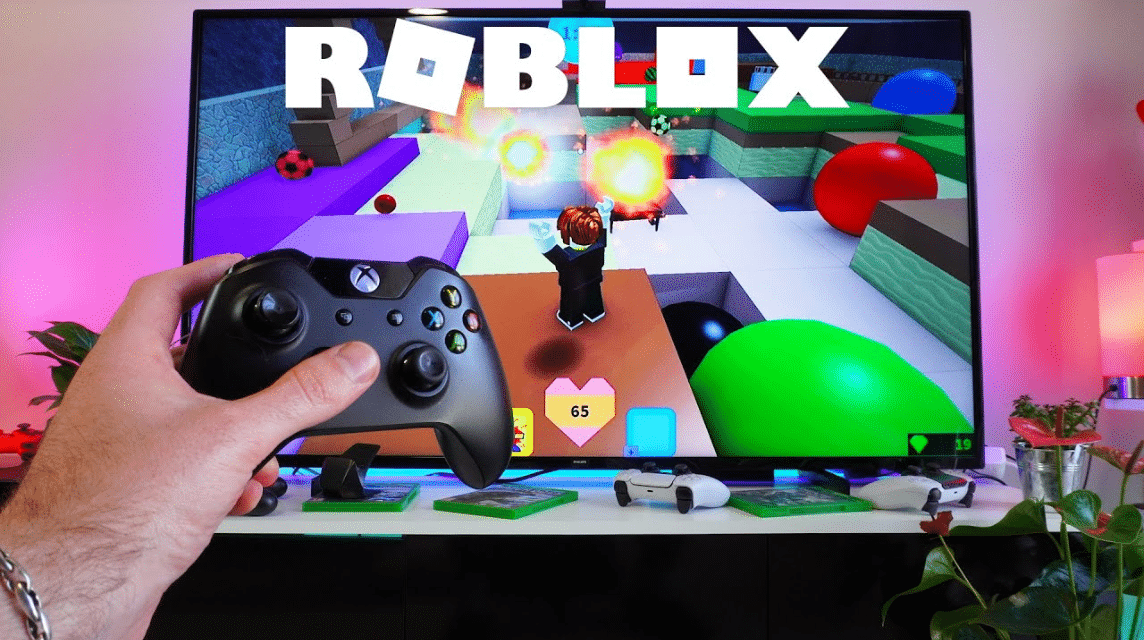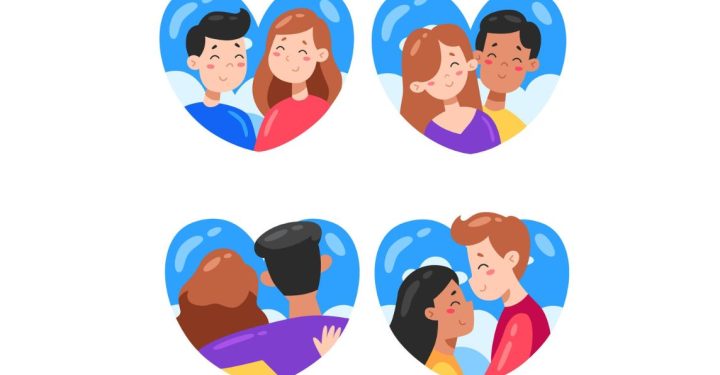控制器 Xbox 它具有很多功能,因此该控制器深受各个平台游戏玩家的欢迎,其中之一就是 PC。在本文中,我们将分享如何将 Xbox 控制器连接到 PC。
如果你是用户 个人电脑 如果您想使用 Xbox 控制器,事实证明有一种简单的方法可以连接 Xbox 控制器,使其可以在 PC 上流畅运行。
您可以通过三种方式将 Xbox 控制器连接到 PC,即通过 蓝牙, 无线的和USB。
最便宜的 MLBB 钻石!


 鲁迪·斯托雷兹
鲁迪·斯托雷兹

 托普莫尔
托普莫尔

 鲁迪·斯托雷兹
鲁迪·斯托雷兹

 鲁迪·斯托雷兹
鲁迪·斯托雷兹

 鲁迪·斯托雷兹
鲁迪·斯托雷兹

 托普莫尔
托普莫尔

 邦杰夫
邦杰夫

 托普莫尔
托普莫尔

 托普莫尔
托普莫尔

 钻石之王
钻石之王对于那些对如何将 Xbox 控制器连接到 PC 感到好奇的人,让我们把这篇评论读到底!
另请阅读: 将 PS5 控制器连接到 PC 的简便方法
使用蓝牙连接控制器
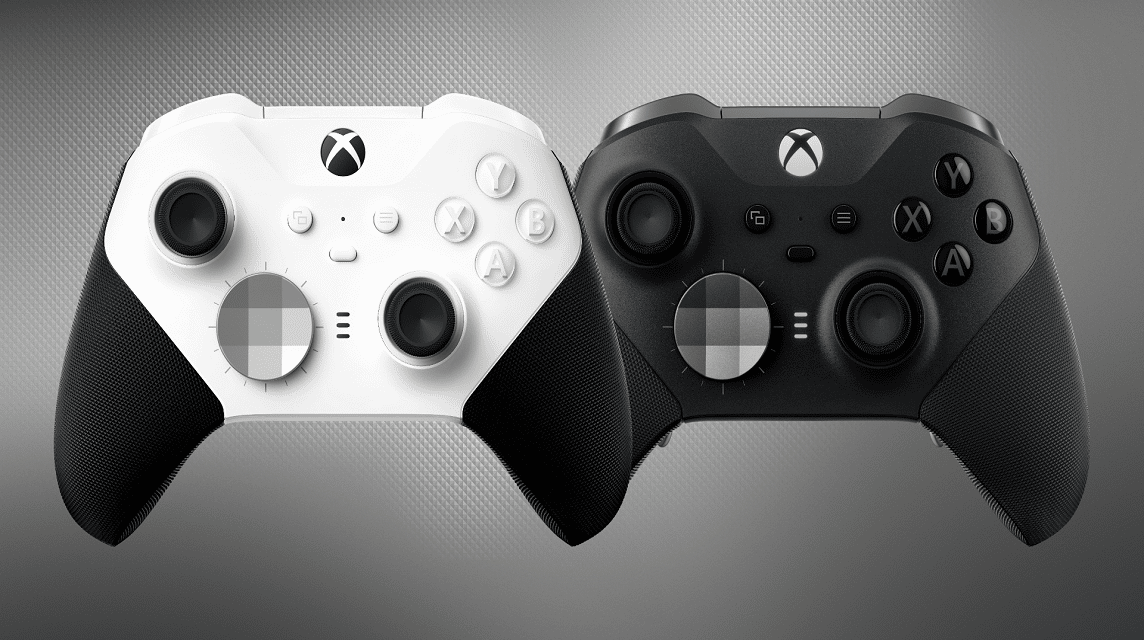
如果您想使用蓝牙将 Xbox 控制器连接到 PC,那么您的计算机必须具备该功能 视窗 10 周年纪念更新或更高版本。
要使用蓝牙连接这两个设备,您可以按照以下步骤操作:
- 单击控制器上的 Xbox 以打开控制器。
- 按住“配对”三秒钟。 Xbox 按钮将亮起并开始闪烁。
- 然后在您的计算机上选择星标。
- 在星形面板中,您可以打开设置 > 蓝牙和设备。
- 启用蓝牙选项。
- 选择“添加设备”以查找并添加 Xbox 控制器。
另请阅读: 使用 PS4 到 PS5 控制器的简单方法
使用 Xbox Wireless 连接控制器

如果您想使用 Xbox 无线方式连接两者,可以按照以下步骤操作:
- 将 Xbox 放在控制器上三秒钟,直到 Xbox 按钮开始闪烁。
- 单击并按住控制器上的“配对”按钮。当 Xbox 按钮开始更快闪烁时,表示控制器正在寻找您的电脑。
- 选择在您的计算机上启动。
- 然后选择“设置”>“蓝牙和设备”。
- 选择添加设备。
- 通过选择其他所有来查找控制器。
- 从此处选择 Xbox 无线控制器或 Xbox Elite 无线控制器。当控制器连接到 PC 时,Xbox 按钮将保持亮起状态。
另请阅读: 为那些喜欢没有鼠标的人推荐的最佳 PC 控制器
使用 USB 连接控制器

如果您想使用迷你USB 要将 Xbox 控制器连接到 PC,您需要执行以下操作:
- 将迷你 USB 的一端插入控制器上的端口。
- 将电缆的另一端插入电脑的迷你 USB 端口。
- 如果您的计算机仍未连接到控制器,请单击 Xbox 按钮。
这实际上取决于您的计算机设置,您可以考虑购买更长的迷你 USB 电缆,以使游戏更舒适。
另请阅读: 推荐的 3 个最佳 Xbox 控制器
Xbox控制器无法连接PC的原因?

如果您的设备无法连接,您可以执行以下操作:
确保您的设备已充满电
如果控制器电池电量低或没电,您必须先更换电池或给电池充电。
确保电脑的蓝牙已打开
即使控制器已开启,如果蓝牙关闭,控制器也将无法连接到电脑。
确保您的计算机软件与控制器兼容
使用蓝牙将 Xbox 控制器连接到 PC 时,您的计算机必须正在运行 视窗 10 周年纪念更新或更高版本。
将控制器移近计算机
无线控制器的连接范围约为 19-28 英尺。所以你不能离电脑太远。
另请阅读: 如何为非 Steam 游戏启用 Steam 控制器配置
这就是我们这次讨论如何将 Xbox 控制器连接到 PC 的问题。
不要忘记仅在以下位置了解有关游戏、技术和小工具的最新信息 VC游戏新闻!
不要忘记轻松、快速、安全地为您喜爱的游戏充值,当然,最便宜的价格仅在 VCGamers 市场.